Zuerst öffnet man Gimp

Dann klick man auf
Datei, Neu und dann erscheint ein kleines Fenster in dem man nun die Höhe und die Breite einträgt (für Layouts der neuen Größe 550px breit, 1000px hoch)

Jetzt klickt man auf
Dialoge, Ebenen und es öffnet sich erneut ein kleines Fenster das eure Ebenen anzeigt. erschiebt das Fenster so,dass es euch nicht stört.


Jetzt wird der Hintergrund eingefärbt.Dazu klickt ihr auf
Farben, Einfärben (das untere).
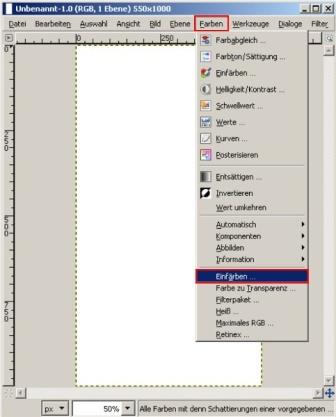
es erscheint wieder ein Fenster, in dem ihr auf
Benutzerdefinierte Farbe klickt und euch eine Farbe auswählt. Anschließend noch auf
Okay klicken und ihr habt einen farbigen Hintergrund!

Jetzt klickt ihr auf
Datei, Öffnen und öffnet das Bild,dass ihr auf eurem Layout haben möchtet. Das Bild erscheint in einem neuen Fenster.

Jetzt drück ihr die Tastenkombination
Strg + c und das Bild wird kopiert.
Dann könnt ihr das Bild schließen und seid nun wieder auf eurem Hintergrund.
Jetzt drückt ihr die Tastenkombination
Strg + v und das Bild wird eingefügt.
In dem kleinen fenster,in dem eure Ebenen angezeigt werden macht ihr jetzt bei "schwebende Auswahl" einen
Rechtsklick und klickt auf
Neue Ebene.
Jetzt könnt ihr das Bild noch skalieren (vergrößern/verkleinern) und dorthin verschieben wo ihr wollt. Allerdings müsst ihr beim Verschieben links im Menü erst einen Punkt bei
"aktive Ebene" setzen.

Klickt in dem Ebenen Fenster nun wieder auf
Hintergrund und anschließend auf das
A in der Menüleiste. Klickt dort auf den Hintergrund wo ihr euren Text hinhaben wollt.
Es erscheint wieder ein Fenster, in dem ihr den gewünschten text eingebt. Auf der linken seite könnt ihr Größe,Schriftart,Farbe usw. einstellen.

Jetzt kommen wir zu den Brushes.
Macht im Ebenen Fenster einen Rechtsklick auf eurer obersten Ebene (im Beispiel Textebene) und klickt auf
Neue Ebene. Benennt sie z.B. "Brushes" und bestätigt
Klickt auf diese Ebene und dann auf den
Pinsel im Menü

Dort könnt ihr euch jetzt einen Brush aussuchen.
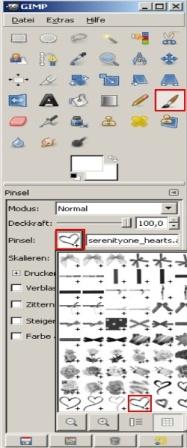
Wenn ihr einen Brush gefunden habt,der euch gefällt,"stempelt",also klickt, ihr ihn einfach auf den Hintergrund,dort wo ihr ihn hinhaben wollt.

Jetzt sind wir praktisch fertig und müssen nur noch speichern.(als dateityp .jpg nehmen)
Klickt dazu auf
Datei, Speichern unter und gebt dem Layout noch einen Namen.
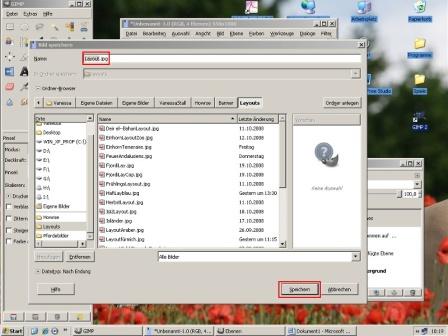
So schon fertig! Ist doch gar nicht so schwer

Sollte jemand von einer anderen Layoutseite die Bilder für ein Tutorial verwenden wollen oder verlinken will,vorher um Erlaubnis fragen!
